- Schritt 1.Öffne die "Find My"-App auf deinem Apple-Gerät oder gehe zu icloud.com/find/.
- Schritt 2.Wähle deine Apple Watch aus. Wenn sie offline ist, siehst du die Details zu ihrem letzten Standort auf der Karte.
- Schritt 3. Du kannst auch auf "Ton abspielen" tippen, um ihn zu finden.
Wie man den Standort von der Apple Watch statt vom iPhone teilt
Benutze ich die Apple Watch statt des Telefons für die Standortfreigabe? Ich würde lieber den Standort meiner Uhr teilen. Ist das möglich? In den Einstellungen > Mein Name > Find My: steht unter "Mein Standort" "dieses Gerät" und ich kann es nicht ändern. Also meine Frage: Wie kann ich meinen Standort von meiner Uhr aus teilen, anstatt von meinem Telefon?
Die Weitergabe deines Standorts über deine Apple Watch ist nützlich, vor allem, wenn das iPhone nicht in der Nähe ist. Zum Glück kann deine Apple Watch die Standortfreigabe mit einfachen Methoden selbstständig verwalten.Aber was ist, wenn du die Apple Watch anstelle des iPhones für die Standortfreigabe verwenden willst, wie der oben genannte Nutzer? Ist das möglich? Dieser Leitfaden verrät es dir!
Kannst du deinen Standort von der Apple Watch statt vom iPhone teilen?
Leider kannst du nicht deinen Standort in der Find My App direkt vom iPhone auf die Apple Watch übertragen. Und wenn du das Standardgerät, das deinen Standort teilt, ersetzen willst, kannst du nur vom iPhone zum iPad wechseln.
Der Apple Watch fehlt die Funktion, mit der sie das Hauptgerät für die Standortfreigabe sein kann. Trotzdem gibt es viele Möglichkeiten, wie du den Standort deiner Apple Watch teilen kannst, damit deine Familienmitglieder oder Freunde deinen Standort auf ihren Geräten sehen können.
Wie man den Standort der Apple Watch teilt
Auch wenn du deinen Standort in Find My nicht für die Apple Watch festlegen kannst, kannst du deinen Standort mit deiner Apple Watch teilen, damit andere wissen, wo du bist, auch wenn du dein iPhone nicht in der Hand hältst. Hier erfährst du, wie du den Standort deiner Apple Watch teilen kannst:
Option 1. Familienfreigabe einrichten
Mit der Apple Familienfreigabe kannst du die Standorte der Macs, iPhones, iPads, AirPods und Apple Watches deiner Familienmitglieder einsehen und umgekehrt. Das macht es einfach, die Geräte aller zu verwalten und den Überblick zu behalten.
So wird die Familienfreigabe eingerichtet, damit deine Familienmitglieder wissen, wo sich deine Apple Watch befindet:
- Schritt 1.Starte eine Familiengruppe und versende Einladungen
- 1. Gehe zu "Einstellungen" und tippe oben auf deine Apple ID.
- 2. Tippe auf "Familienfreigabe" und dann auf "Weiter"
- 3. Folge den Anweisungen, um Familienmitglieder über Nachrichten oder Mail einzuladen.
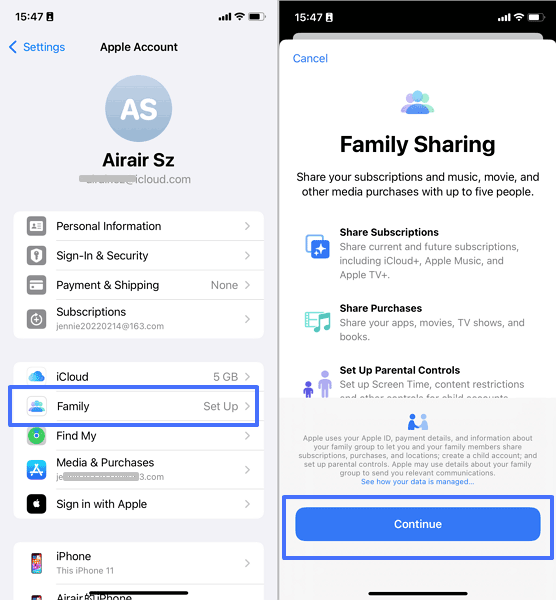
- Schritt 2.Standortfreigabe für Familie einschalten
- 1. Gehe wie zuvor zu "Familienfreigabe".
- 2. Tippe auf "Standortfreigabe".
- 3. Schalte den Schalter neben den Familienmitgliedern ein, mit denen du deinen Standort teilen möchtest.Du kannst auch die Option zum automatischen Teilen einschalten.
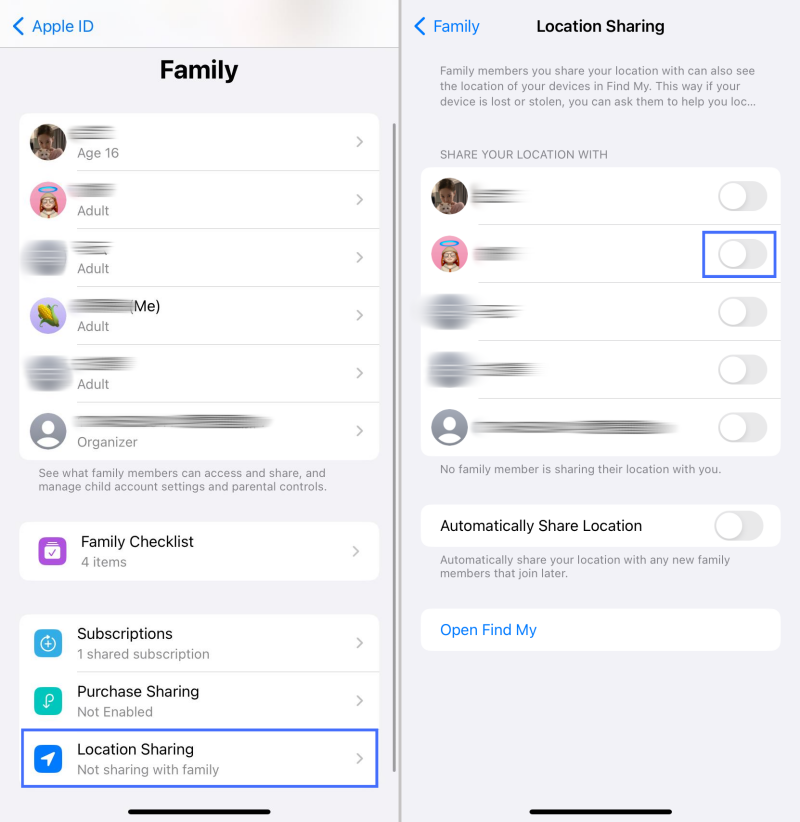
Sobald das erledigt ist, können deine Familienmitglieder die Standorte deiner Apple Watch und anderer Apple-Geräte auf der Registerkarte "Meine Geräte suchen" sehen.
Option 2. Personen finden
Mit der Funktion "Personen suchen" auf deiner Apple Watch kannst du deinen Standort ganz einfach mit anderen teilen. Das ist ideal, um deine Liebsten wissen zu lassen, wo du bist. Im Folgenden erfährst du, wie du Find People nutzt, um deinen Standort mit jemandem zu teilen:
- Schritt 1.Starte die App "Menschen finden" auf deiner Apple Watch.
- Schritt 2.Scrolle nach unten und tippe auf "Meinen Standort teilen"
- Schritt 3.Wähle einen Freund aus, indem du auf "Diktat", "Kontakte" oder "Tastenfeld" tippst.
- Schritt 4.Wähle eine E-Mail-Adresse oder Telefonnummer zum Teilen aus.
- Schritt 5.Wähle in den Optionen die Dauer nach deinen Wünschen aus.
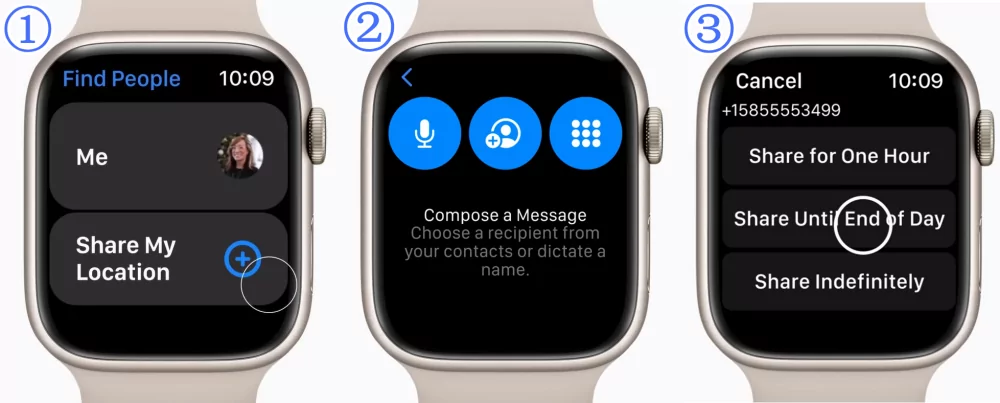
Danach können deine Freunde den Standort deiner Apple Watch in der Registerkarte "Meine Leute finden" sehen.
Option 3. Standort über die Nachrichten-App mitteilen
Du kannst deinen Standort auch sofort mit anderen teilen, indem du die Nachrichten-App auf deiner Apple Watch benutzt. Um anderen in Echtzeit mitzuteilen, wo du dich gerade aufhältst, kannst du ihnen mit diesen Schritten deinen Live-Standort mitteilen:
- Schritt 1.Öffne die Nachrichten-App auf deiner Apple Watch und wähle die gewünschte Unterhaltung aus.
- Schritt 2.Tippe auf das "App Store"-Symbol und dann auf die Schaltfläche "Find My"
- Schritt 3.Um deinen Live-Standort zu teilen (er wird aktualisiert, wenn du dich bewegst), tippe auf "Teilen".
- Schritt 4. Als Nächstes wählst du die Dauer deiner Standortfreigabe aus und tippst dann auf "Senden"
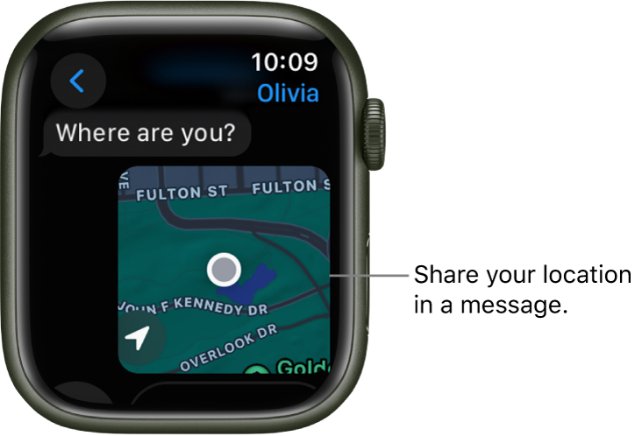
Wie behebt man, dass die Apple Watch ihren Standort nicht teilt
Bei der Suche nach diesem Thema haben wir festgestellt, dass sich viele Nutzer darüber beschwert haben, dass die Apple Watch ihren Standort nicht teilt oder dass sie die Standorte ihrer Familienmitglieder nicht sehen können. Es kann mehrere Gründe geben, warum deine Apple Watch deinen Standort nicht teilt. Hier sind einige wichtige Gründe und ihre Behebungen:
1Aktiviere die Standortdienste
Wenn die Standortdienste deaktiviert sind, kann deine Apple Watch GPS, Wi-Fi, Bluetooth oder Mobilfunkdaten nicht zur Standortbestimmung nutzen. Gleichzeitig wirkt sich dies auf die Standortfunktionen in verschiedenen Apps aus, wie z.B. Find People.
Überprüfe also, ob der Standortdienst aktiviert ist oder nicht, wenn du den Standort deiner Apple Watch nicht sehen kannst.
Navigiere auf deiner Apple Watch zu "Einstellungen" und dann zu "Datenschutz und Sicherheit". Tippe auf "Standortdienste", um diesen Schalter einzuschalten.
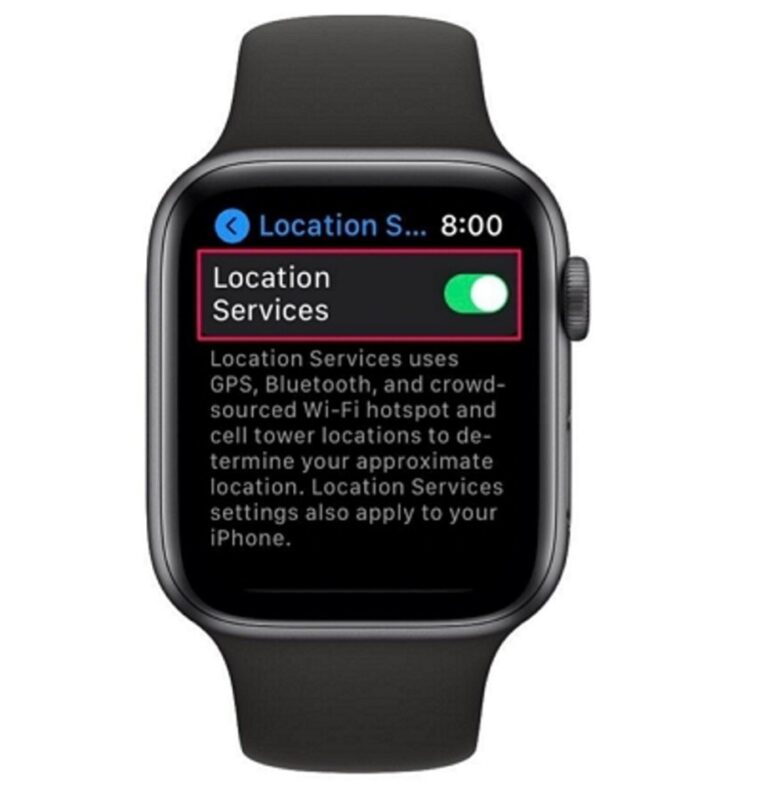
2Sicherstellen, dass die Apple Watch online ist
Wenn die Apple Watch nicht mit dem Netzwerk verbunden ist oder der Akku leer ist, stoppt sie die Standortfreigabe automatisch, damit andere nicht auf den freigegebenen Standort der Apple Watch zugreifen können. Stelle dieses Mal bitte sicher, dass deine Apple Watch vollständig aufgeladen und mit einer WLAN-Verbindung verbunden ist.
3 Aktualisiere die Software
Eine veraltete Software kann zu Störungen beim Teilen des Standorts führen oder ihn nicht kontinuierlich aktualisieren.
Deshalb kann es hilfreich sein, deine Apple Watch auf die neueste Software zu aktualisieren. Navigiere zu "Einstellungen > Allgemein > Softwareaktualisierung", um das WatchOS zu aktualisieren.
Bonustipps für die Apple Watch
- Schritt 1.Öffne das Widget "Einstellungen" auf deiner Apple Watch.
- Schritt 2.Scrolle nach unten, um "Datenschutz & Sicherheit" und dann "Ortungsdienste" auszuwählen.
- Schritt 3.Deaktiviere die Option "Ortungsdienste".
Fazit
Zusammenfassend lässt sich sagen, dass du die Apple Watch nicht als Hauptgerät für die Standortfreigabe in Find My verwenden kannst. Aber du kannst den Standort deiner Apple Watch über die Nachrichten-App, die Funktion "Personen suchen" oder "Familienfreigabe" mit anderen teilen.
Wenn du als Elternteil den Standort der Apple Watch deines Kindes nicht sehen kannst, empfehlen wir dir, die oben genannten Tipps zur Fehlerbehebung auszuprobieren oder Apps von Drittanbietern wie AirDroid Location Tracker zu verwenden, um die Sicherheit deines Kindes im Auge zu behalten.









Antwort schreiben.